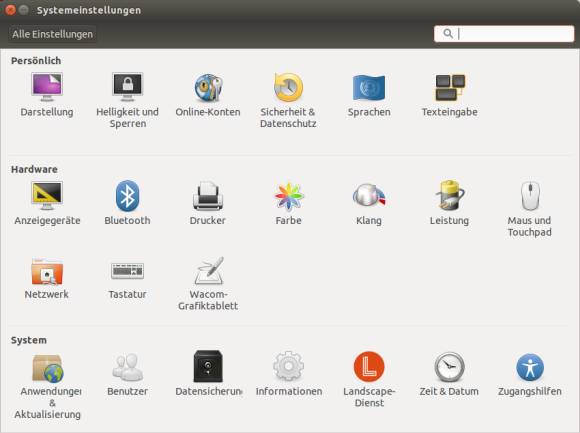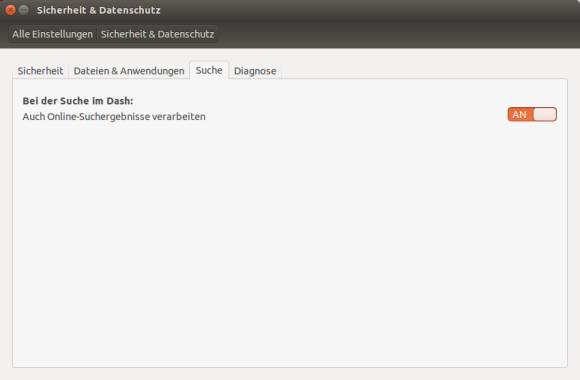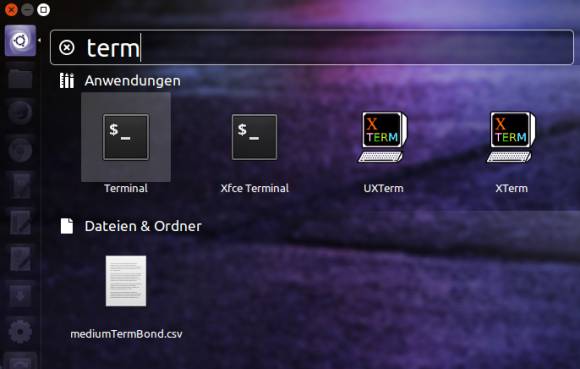Tipps & Tricks
14.03.2015, 09:15 Uhr
Ubuntu Linux: Online-Shopsuche stoppen
Wer auf Ubuntu Linux umgestiegen ist, dem mag aufgefallen sein, dass die eingetippten Suchbegriffe stets auch an Onlineshops wie Amazon übermittelt werden, um dortige Resultate anzuzeigen. Das muss nicht sein.
Lösung: Die Partnerschaft mit eingebundenen Icons bzw. Suchfunktionen für bestimmte Onlineshops («Shopping Lenses») erschien Ubuntu-Schirmherrin Canonical Ltd. wohl als probates Mittel, mit dem Gratisbetriebssystem etwas Geld zu verdienen.
Viele Anwender sehen die Linux-typische Freiheit und Unabhängigkeit dadurch aber gefährdet; anderen wiederum schmeckt der Gedanke nicht, dass Kommerztempel vie Amazon die lokal eingetippten Suchbegriffe in die Finger kriegen. Ubuntu macht hier übrigens nicht so viel Anderes als Microsoft: Wer auf einem Windows-8-Startschirm einen Suchbegriff eintippt, richtet diese Suche nicht nur an die eigene Festplatte, sondern übergibt diese standardmässig auch Microsofts Suchmaschine Bing - und den mit Bing kooperierenden Unternehmen. Zugegeben - bloss weil Microsoft das ebenfalls macht, muss man das Verhalten neuerer Ubuntu-Versionen nicht gutheissen.
Würden Sie lieber darauf verzichten, können Sie die gesamte Onlinesuche auf einen Schlag abstellen. Für beabsichtigte Onlinesuchvorgänge bleibt Ihnen immer noch der Webbrowser. Oder Sie entfernen nur die installierten «Plugins» bzw. «Shopping Lenses» der besagten Onlineshops.
Onlinesuche ganz weg
Klicken Sie in der rechten oberen Ecke von Ubuntu Linux aufs Zahnradsymbol und öffnen Sie die Systemeinstellungen. Im Bereich «Persönlich» klicken Sie auf «Sicherheit & Datenschutz».
Wechseln Sie anschliessend in den Reiter Suche. Nun bloss noch den Schiebeschalter rechts von «An» auf «Aus» ziehen und das Fenster übers X oben links schliessen.
Nur «Shopping Lenses» weg
Wollen Sie die Onlinesuche nicht komplett abschalten, aber die Amazon- und eBay-Shopping-Lenses loswerden?
Öffnen Sie eine Terminal-Konsole, indem Sie entweder die Windows-Taste drücken oder in der linken Leiste aufs oberste Icon klicken, term eintippen und das Terminal starten - oder indem Sie einfach die Tastenkombination Ctrl+Alt+T drücken.
Kopieren Sie folgenden mehrzeiligen Befehl hinein:
gsettings set com.canonical.Unity.Lenses disabled-scopes "['more_suggestions-amazon.scope', 'more_suggestions-u1ms.scope', 'more_suggestions-populartracks.scope', 'music-musicstore.scope', 'more_suggestions-ebay.scope', 'more_suggestions-ubuntushop.scope', 'more_suggestions-skimlinks.scope']"
Drücken Sie Enter, dann sollten Sie vor Amazon und eBay Ruhe haben.
Kommentare
Es sind keine Kommentare vorhanden.